现在购买的新电脑大多都预装了win10系统。有新手朋友问小编感叹号怎么打。其实win10系统下打开感叹号的方法有很多种,比如打开键盘、打开输入法等等,接下来我们来学习一下
如何在Windows 10电脑上输入感叹号?有些刚学电脑的朋友对键盘不是很熟悉,想打开时打不出一些符号。今天小编就给大家介绍一下如何在win10电脑上创建感叹号。
win10电脑感叹号怎么打
方法一:直接通过键盘输入
1、按键盘上的shift+1键,出现“!”将会出现标志。

win10 图1
方法2:使用屏幕键盘输入感叹号
1. 使用Cortana搜索屏幕键盘并点击打开
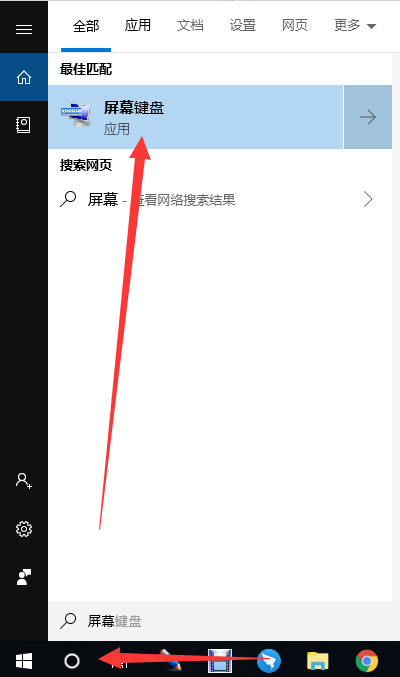
计算机图形学2
2. 单击Shift 键,然后单击带! 的1 键。上面的符号可输入感叹号。
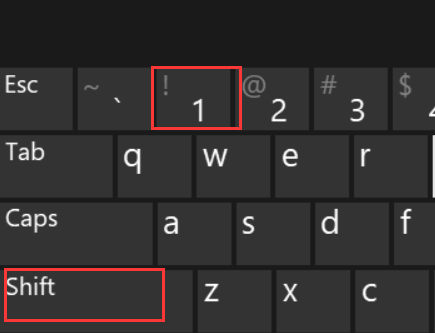
如何制作感叹号-3
方法三:使用输入法输入感叹号
1、点击输入法软件上的键盘符号,点击输入法下方的特殊符号。
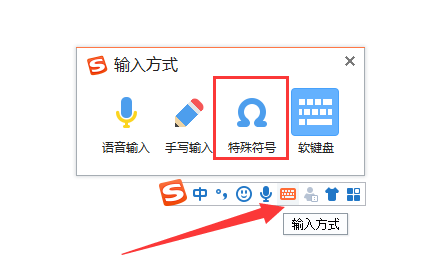
如何画感叹号-4
2. 出现完整的符号列表。点击标点符号,你会看到两种感叹号,一种是中文感叹号,一种是英文感叹号。单击所需的感叹号将其键入。
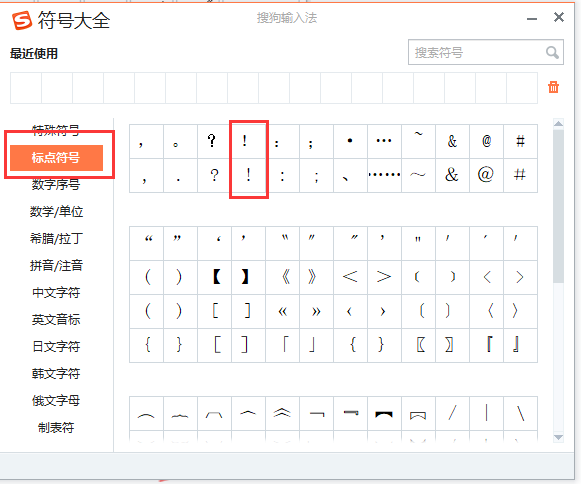
win10 图5
以上就是win10电脑上打感叹号的方法。是不是很简单呢?
分享到: